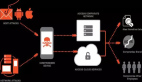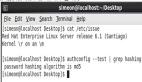相信有一部分人对于如何以安全模式启动windows操作系统还有一点模糊,下文就进行详细的描述。
安全模式就是 Windows 诊断模式。以安全模式启动计算机时,只会加载运行操作系统所需的特定组件。安全模式不支持某些功能,如连接到 Internet。它还加载一个低分辨率的视频驱动程序;因此,程序和 Windows 桌面的显示可能与往常不同。此外,桌面图标可能会移动到桌面上的其他位置。
注意:
提供此信息是为了方便用户使用。安全模式是操作系统的一个功能。如果需要有关以安全模式启动计算机的其他帮助,请与 Microsoft 或计算机制造商联系。 本文档的重点在于当前可用的 Symantec 软件支持的操作系统以及包含“系统配置实用程序”(用于配置系统以安全模式启动)的操作系统。对于不包含“系统配置实用程序”的操作系统,以及以安全模式启动包含该实用程序的操作系统的其他方式,我们提供了指向其他文档的链接。
Windows 98/Me
Windows 98/Me 包含“系统配置实用程序”。如果计算机能够正常启动到 Windows,则以下是以安全模式重新启动计算机的最简单方式,也是推荐方式。
配置“系统配置实用程序”以安全模式启动计算机:
1.关闭所有打开的程序。
2.单击“开始”,然后单击“运行”。将出现“运行”对话框。
3.键入 msconfig 并单击“确定”。
4.将出现下图所示的“系统配置实用程序”。(在 Windows Me 中的显示可能略有不同。)单击“高级”。
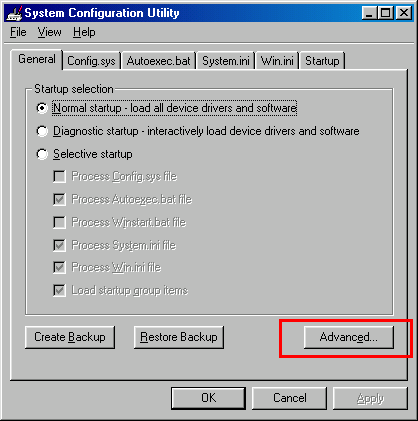
5.将出现“高级疑难解答设置”对话框。选中此处所示的“启用‘启动’菜单”,然后单击“确定”。再次出现“系统配置实用程序”后,再次单击“确定”。
6.将提示重新启动计算机。单击“是”。计算机将以安全模式重新启动。(这可能需要几分钟。)
注意:完成所有疑难解答(以安全模式)之后,请重复上述步骤,但在步骤 5 中,取消选中“启用‘启动’菜单”,然后关闭所有程序并以正常模式重新启动计算机。
Windows 2000
Windows 2000 不包含“系统配置实用程序”。
注意:某些 IT 部门或计算机制造商可能将“系统配置实用程序”包含在定制 Windows 2000 安装中。它们所包含的版本可能会有所不同。用于 Windows 98/Me 和 Windows XP 的版本都可以在 Windows 2000 上运行。(Microsoft 不支持此方式。)如果可以正常启动 Windows 2000,而且计算机上已安装“系统配置实用程序”,请遵照适用于 Windows 98/Me 或 XP 的指导(取决于您使用的版本)进行操作。否则,请继续遵照本部分中的指导进行操作。
以安全模式启动 Windows 2000:
1. 如果计算机正在运行,请关闭 Windows,然后关掉电源。
2. 等 30 秒钟之后,再打开计算机。
3. 当屏幕底部出现黑白相间的启动 Windows 条时,按 F8 键。将出现 Windows 2000 高级选项菜单。
4. 确保选中“安全模式”选项。在大多数情况下,它是列表中的***项并且默认被选中。(如果它未被选中,请使用键盘上的箭头键选中它。)
5. 按 Enter 键。计算机将以安全模式启动。这可能需要几分钟。
6. 完成所有疑难解答之后,关闭所有程序并以正常模式重新启动计算机。
Windows XP
Windows XP 包含“系统配置实用程序”。如果计算机能够正常启动到 Windows,则以下是以安全模式重新启动计算机的最简单方式,也是推荐方式。
配置“系统配置实用程序”以安全模式启动计算机:
1.关闭所有打开的程序。
2.单击“开始”,然后单击“运行”。将出现“运行”对话框。
3.键入 msconfig 并单击“确定”。
4.将出现“系统配置实用程序”,如下图所示。选中“/SAFEBOOT”选项,然后单击“确定”。
5.将提示重新启动计算机。单击“重新启动”。
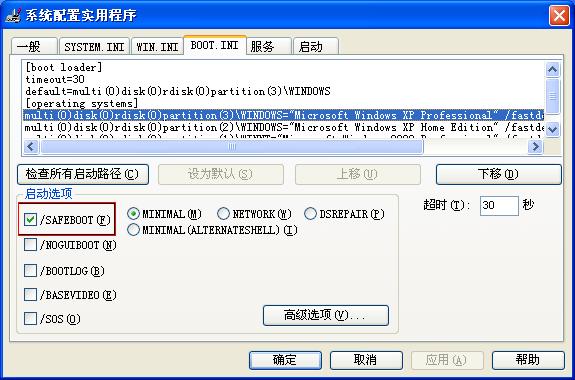
计算机将以安全模式重新启动。(这可能需要几分钟。)
注意:完成所有疑难解答(以安全模式)之后,请重复上述步骤,但在步骤 4 中,取消选中“/SAFEBOOT”,然后关闭所有程序并以正常模式重新启动计算机。
希望本文以安全模式启动操作系统的方法能够对读者有所帮助,更多有关组策略的知识还有待于读者去学习和掌握。
【编辑推荐】